解决origin将图形设置为渐变色后其中一个点为白色与背景无法区分的问题

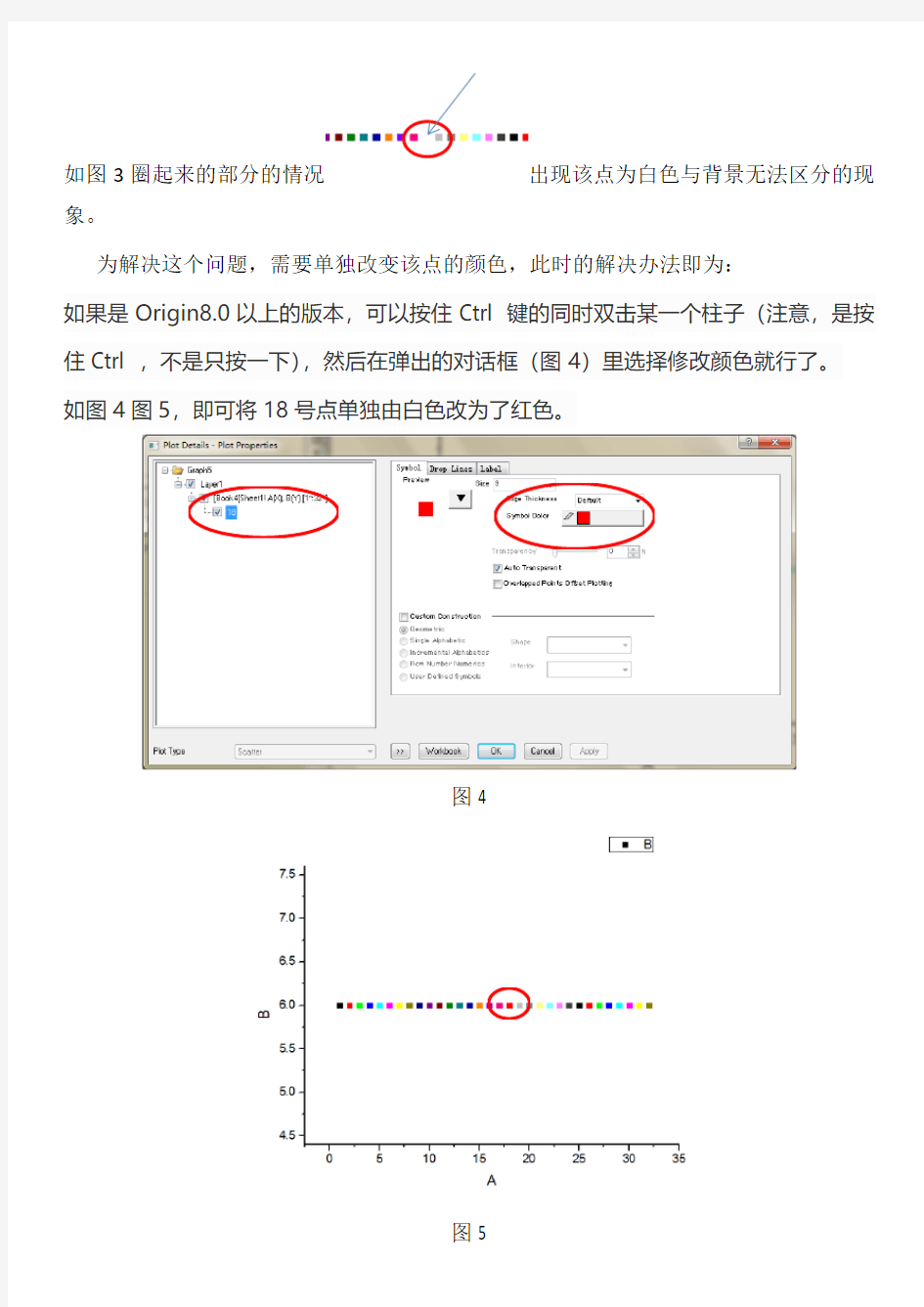
在origin 中做好的柱状图或点状图后可通过如图1所示symbol color-Increment 选项将点设置成不同的颜色,如将图2单一颜色的点变换成图3的渐变颜色组合。
图1
图2
图3
但当你的点数量比较多时会发现其渐变色中第18
号颜色默认为白色,很容易出现该点为白色,与背景区域分不开
如图3圈起来的部分的情况出现该点为白色与背景无法区分的现象。
为解决这个问题,需要单独改变该点的颜色,此时的解决办法即为:
如果是Origin8.0以上的版本,可以按住Ctrl 键的同时双击某一个柱子(注意,是按住Ctrl ,不是只按一下),然后在弹出的对话框(图4)里选择修改颜色就行了。
如图4图5,即可将18号点单独由白色改为了红色。
图4
图5
Origin 9.0 基础教程
Origin 9.0 基础教程 ————Origin 9.0 “快易行”(上) 前言 长话短说,学一款软件有两种方法,一种是拿着“从入门到精通”这类的书慢慢啃,啃完了就精通了,但除了高数我一点一点地啃完,其它的都没成功过。另一种是先入门,几分钟或者个把小时内学会主线,剩下地再慢慢来,没必要全都会,根据自己的需求再学。所以当时就想到了“快易行”这个概念:快速、容易、行得通。讲重点,好上手,实用,复杂点的部分自己再慢慢来,这是本文的宗旨,也希望能达到这样的效果。 其实网络上的资源很多,我做的只是一个筛选加工的工作,找了许多材料,把好的挑出来,呈现给大家那些看一遍就懂的教程,用自己的话整合这些资源。红色是重点,大家阅读的时候留意一下。 下面提到的文本、书籍及视频均来源于网络,仅用于学习与交流,严禁用于其它用途,大家可以自行搜索,如果没找到,请联系我,新浪微博:4麦儿。 一、基本介绍 Origin是Origin Lab公司出品的较流行的专业函数绘图软件,是公认的简单易学、操作灵活、功能强大的软件,既可以满足一般用户的制图需要,也可以满足高级用户数据分析、函数拟合的需要。自1991年问世以来,Origin以其操作简便,功能开放,很快成为国际流行的分析软件之一,获得了广泛的认可与应用。 目前市面上较流行的版本有7.5、8.0、8.5、9.0,其中7.5由于出来的时间比较早,配套的讲解教程和视频比较多,同时软件功能简单实用,很容易上手。7.5版本另一个特点是它有汉化版,所以推荐初
学Origin软件时,同时安装7.5和另一个高级版,方便熟悉界面,听懂教程讲解。Origin上手很容易,用不了多久就可以卸载7.5了,权当作一个Origin的有道翻译版。 图1.1 四六级没过,第一次打开软件,不开心 图1.2 还是汉化版看起来亲切,但以后一定要用英文版,毕竟很多重要的软件是没有汉化的,
Origin软件操作-最新完整版
第一章Origin基础知识 Origin是美国Microcal公司出的数据分析和绘图软件,现在的最高版本为7.0 特点:使用简单,采用直观的、图形化的、面向对象的窗口菜单和工具栏操作,全面支持鼠标右键、支持拖方式绘图等。 两大类功能:数据分析和绘图。数据分析包括数据的排序、调整、计算、统计、频谱变换、曲线拟合等各种完善的数学分析功能。准备好数据后,进行数据分析时,只需选择所要分析的数据,然后再选择响应的菜单命令就可.Origin的绘图是基于膜板的,Origin本身提供了几十种二维和三维绘图模板而且允许用户自己定制模板.绘图时,只要选择所需要的膜版就行。用户可以自定义数学函数、图形样式和绘图模板;可以和各种数据库软件、办公软件、图像处理软件等方便的连接;可以用C等高级语言编写数据分析程序,还可以用内置的Lab Talk语言编程等。 一、工作环境 1.1工作环境综述 类似Office的多文档界面,主要包括以下几个部分: 1、菜单栏顶部一般可以实现大部分功能 2、工具栏菜单栏下面一般最常用的功能都可以通过此实现 3、绘图区中部所有工作表、绘图子窗口等都在此 4、项目管理器下部类似资源管理器,可以方便切换各个窗口等 5、状态栏底部标出当前的工作内容以及鼠标指到某些菜单按钮时的说明
工作表矩阵绘图 1.2 菜单栏 菜单栏的结构取决于当前的活动窗口 工作表菜单 绘图菜单 矩阵窗口 菜单简要说明: File文件功能操作打开文件、输入输出数据图形等 Edit编辑功能操作包括数据和图像的编辑等,比如复制粘贴清除等,特别注意undo功能 View视图功能操作控制屏幕显示, Plot绘图功能操作主要提供5类功能: 1、几种样式的二维绘图功能,包括直线、描点、直线加符号、特殊线/符号、条形图、柱形图、特殊条形图/柱形图和饼图 2、三维绘图 3、气泡/彩色映射图、统计图和图形版面布局 4、特种绘图,包括面积图、极坐标图和向量 5、膜板:把选中的工作表数据到如绘图模板 Column列功能操作比如设置列的属性,增加删除列等 Graph图形功能操作主要功能包括增加误差栏、函数图、缩放坐标轴、交换X、Y轴等 Data数据功能操作 Analysis分析功能操作 对工作表窗口:提取工作表数据;行列统计;排序;数字信号处理(快速傅里叶变换FFT、相关Corelate、卷积Convolute、解卷Deconvolute);统计功能(T -检验)、方差分析(ANOA V)、多元回归(Multiple Regression);非线性曲线拟合等 对绘图窗口:数学运算;平滑滤波;图形变换;FFT;线性多项式、非线性
Origin软件使用指导
科学绘图和数据处理软件Origin 高端图表和数据分析软件是科学家和工程师们必备的工具。Origin软件集绘制图表和数据分析为一体,是绘制图表和数据分析的理想工具,在科技领域享受很高的声誉。 Origin是美国Microcal公司推出的数据分析和绘图软件,自1991年问世以来,版本从4.0、5.0、6.0、7.0、7.5到2007年推出的最新版本8.0,软件不断推陈出新,逐步完善。在这十多年里,Origin为世界上数以万计需要科技绘图、数据分析和图表展示软件的科技工作者提供了一个全面解决方案。与Origin 7.5相比,Origin 8.0在菜单设计、具体操作等很多方面都有显著改进,特别是采用了新的X-Functions技术,可直接使用指令行模式,把“模块化”和“对象化”发挥到了淋漓尽致的程度,方便了其他软件的调用和协同处理,可以认为Origin 8.0从各方面来说都是一个很现代化、很完善的软件。 OriginPro是Origin专业版,它除具有Origin所有功能外,还提供了更强、更专业的3D拟合、图形处理、统计分析和信号处理分析及开发工具。OriginPro 8.0将以前版本中的峰拟合工具进一步完善,将其整合到“Peak and Baseline”菜单中。在异常复杂的峰值分析方面,Origin 8.0将以前版本中峰拟合模块插件也整合在“Peak and Baseline”菜单里的峰拟合向导(“Peak Analyzer)中。峰拟合向导功能强大,通过峰拟合向导界面,可以一步步完成如拉曼(Raman)光谱、红外光谱、X衍射谱线等多峰谱线高级分析,自动完成基线检测、多峰定位和多于100个峰的拟合,这对各种谱线的分析提供了便捷的工具,在材料学、工程学、光谱学、药理学及其他学科领域有着广泛的应用。 一.Origin 8专业版的安装破解激活方法及流程: 1、下载后直接解压缩至指定文件夹,在目录下点击Origin 8.exe;
数据处理软件Origin常用问题集
数据处理软件Origin常用问题集 1.请教怎样反读出 origin 曲线上全部数据点? ORIGIN 中,在分析菜单(或统计菜单)中有插值命令,打开设置对话框,输入数据的起点和终点以及插值点的个数,OK!生成新的插值曲线和对应的数据表格。 2.如何用origin 做出附件中的图?其中标注的三角形、方块是怎么整上去的? 选中左侧竖工具条中的 draw tool(显示是几个点,第七个工具),移动到你要标注的位置双击,就产生了一个点,依次标注完方块。再
标注三角的第一个点,标注完后改成三角,以后标注的就都是三角了。改动点的类型的方法和正常画曲线方式一样。 3.如何用origin 做出附件图中的坐标轴(带刻度)? 你把刻度改成那样不就行了。 8.0 的具体方法是双击坐标轴,title & format --> 选左边那个 bottom,然后在右边把 axis 改为at position=。同理,然后选左边的 left,把 axis也改为 at position=。 4. origin能否读取导入曲线的坐标? 一张 bmp 格式的图片,图片内容是坐标系和拟合曲线,但是不知道用什么软件绘制的。请问能否将该图片导入 origin,读出曲线上任意一点的数据?
Answer: (1). 1.ORIGIN 有一个图形数字化插件可完成该任务。 2.有许多专门的图形数字化软件也可完成此任务。个人感觉专门的比插件也用、便捷。推荐 WINDIG25 (2). origin下的数字化插件是digitizer,下载地址: https://www.wendangku.net/doc/ac1479073.html,/fileexchange/details.aspx?fid=8拖入origin即可,但使用不是很方便。比较方便的是un-scan-it。 5. 如何在origin7.5 中标峰值? 用origin7.5 作的XRD图,怎样直接在峰上标数据? Answer: Tools/Pick peaks 设置一下点击 Find Peaks 就 OK了。Positive 和Negative 是标正负峰值的意思,其他数值改变一下就知道干吗用的了。 6.关于origin 拟合曲线延长的问题? 我想把拟合之后的直线向前或向后延长一段距离与坐标轴相交。但是不知道该怎么弄。是不是要改那个范围的最大值和最小值啊?可是怎么改? Answer: (1).有那个选项,你可以选择延长布满坐标轴,大概这么翻译吧,我也翻译不好。在 analysis里呢,找找,我的卸载了。。。。
Origin教程(基础知识部分)
第一章 Origin基础知识 Origin是美国Microcal公司出的数据分析和绘图软件,编写此介绍时的最高版本为7.0 https://www.wendangku.net/doc/ac1479073.html,/ 特点:使用简单,采用直观的、图形化的、面向对象的窗口菜单和工具栏操作,全面支持鼠标右键、支持拖方式绘图等。 两大类功能:数据分析和绘图。数据分析包括数据的排序、调整、计算、统计、频谱变换、曲线拟合等各种完善的数学分析功能。准备好数据后,进行数据分析时, 只需选择所要分析的数据,然后再选择响应的菜单命令就可。Origin的绘图 是基于模板的,Origin本身提供了几十种二维和三维绘图模板而且允许用户 自己定制模板。绘图时,只要选择所需要的模板就行。用户可以自定义数学函 数、图形样式和绘图模板;可以和各种数据库软件、办公软件、图像处理软件 等方便的连接;可以用C等高级语言编写数据分析程序,还可以用内置的Lab Talk语言编程等。 一、工作环境 1.1 工作环境综述 类似Office的多文档界面,主要包括以下几个部 分: 1、菜单栏顶部一般可以实现大部分功能 2、工具栏菜单栏下面一般最常用的功能都可以通 过此实现 3、绘图区中部所有工作表、绘图 子窗口等都在此 4、项目管理器下部类似资源管理器,可以方便切 换各个窗口等 5、状态栏底部标出当前的工作内容以及鼠标指到 某些菜单按钮时的说明 工作表矩 阵绘图 1.2 菜单栏 菜单栏的结构取决于当前的活动窗口Array 工作表菜单
绘图菜单 矩阵窗口 菜单简要说明: File 文件功能操作打开文件、输入输出数据图形等 Edit 编辑功能操作包括数据和图像的编辑等,比如复制粘贴清除等,特别注意undo 功能 View 视图功能操作控制屏幕显示, Plot 绘图功能操作主要提供5类功能: 1、几种样式的二维绘图功能,包括直线、描点、直线加符号、特殊线/符号、条 形图、柱形图、特殊条形图/柱形图和饼图 2、三维绘图 3、气泡/彩色映射图、统计图和图形版面布局 4、特种绘图,包括面积图、极坐标图和向量 5、模板:把选中的工作表数据到如绘图模板 Column 列功能操作比如设置列的属性,增加删除列等 Graph 图形功能操作主要功能包括增加误差栏、函数图、缩放坐标轴、交换X、Y轴等Data 数据功能操作 Analysis 分析功能操作 对工作表窗口:提取工作表数据;行列统计;排序;数字信号处理(快速傅里叶变换FFT、相关Corelate、卷积Convolute、解卷Deconvolute);统计功能(T -检验)、方差分析(ANOAV)、多元回归(Multiple Regression);非线性 曲线拟合等 对绘图窗口:数学运算;平滑滤波;图形变换;FFT;线性多项式、非线性曲线等各种拟合方法 Plot3D 三维绘图功能操作根据矩阵绘制各种三维条状图、表面图、等高线等 Matrix 矩阵功能操作对矩阵的操作,包括矩阵属性、维数和数值设置,矩阵转置和取反,矩阵扩展和收缩,矩阵平滑和积分等 Tools 工具功能操作 对工作表窗口:选项控制;工作表脚本;线性、多项式和S曲线拟合 对绘图窗口:选项控制;层控制;提取峰值;基线和平滑;线性、多项式和S曲线拟合 Format 格式功能操作 对工作表窗口:菜单格式控制、工作表显示控制,栅格捕捉、调色板等 对绘图窗口:菜单格式控制;图形页面、图层和线条样式控制,栅格捕捉,坐标轴样式控制和调色板等 Window 窗口功能操作控制窗口显示 Help 帮助 二、基本操作 作图的一般需要一个项目Project来完成,File-》New 保存项目的缺省后缀为:OPJ
Origin 的使用及谱图简单处理
Origin 的使用及谱图简单处理 晁星化学化工学院 061130008 谱图平滑 在红外的测量中,所得到的红外吸收很容易受到一些高频波的影响,如交流电产生的电磁波。这些电磁波会对所得到的红外谱图造成干扰,在图谱解析的时候造成困难,所以需要通过谱图平滑来降低这样的影响,同时又不能破坏图谱所携带的信息。因此在平滑的时候不能仅仅用Origin里的smooth工具直接平滑,这样会造成信息的丢失。 一般使用傅立叶变换(FFT)对谱图进行平滑处理,以去除高频的影响。在特殊的条件下,也可以选取不同频段的信息进行平滑处理。 下图即傅立叶变换前后的醋酸羟基的吸收峰。
图1. FFT平滑前后醋酸羟基的红外吸收峰 分峰处理 在红外光谱、拉曼光谱,甚至是X射线光电子能谱等谱图中都可能需要对重叠的峰进行分峰处理,这样才能确定各个峰的归属,从而判断相应的化学键状态或是化学组成。在分峰时可以使用Gaussian方法和Lorentzian方法。对于交平缓的峰可以使用Gaussian方法进行分峰,如红外中的宽峰。对于较尖锐的峰,则需要用Lorentzian方法进行分峰,如拉曼光谱、X射线光电子能谱。在Origin中可以分别使用这两种方法进行多个峰的拟合,同时也可以自行定义函数,进行两种方法的混合拟合分峰。 以下就是对醋酸羧基部分的分峰处理。由于在醋酸水溶液中,醋酸与水,醋酸与醋酸会形成氢键,从而导致羰基的吸收峰偏移。对羰基部分的吸收峰进行分峰后,就可以帮助判断醋酸水溶液中,醋酸和溶剂相互作用的形式。以下分别采用Gaussian方法和Lorentzian方法处理。可以很容易看出两种方法结果的区别。Gaussian方法需要5个峰才能得到满意的结果,Lorentzian方法可以通过4个峰得到满意的结果。虽然是在红外谱图中,但是由于羰基的峰都是比较尖锐的强吸收,因此使用Lorentzian方法也有其合理性。从而可以得出4种可能较主要的不同的醋酸存在形式。
Origin-的使用及谱图简单处理
Origin 的使用及谱图简单处理晁星化学化工学院061130008 谱图平滑在红外的测量中,所得到的红外吸收很容易受到一些高频波的影响,如交流电产生的电磁波。这些电磁波会对所得到的红外谱图造成干扰,在图谱解析的时候造成困难,所以需要通过谱图平滑来降低这样的影响,同时又不能破坏图谱所携带的信息。因此在平滑的时候不能仅仅用Origin 里的smooth 工具直接平滑,这样会造成信息的丢失。一般使用傅立叶变换(FFT)对谱图进行平滑处理,以去除高频的影响。在特殊的条件下,也可以选取不同频段的信息进行平滑处理。下图即傅立叶变换前后的醋酸羟基的吸收峰。图1. FFT 平滑前后醋酸羟基的红外吸收峰分峰处理在红外光谱、拉曼光谱,甚至是X 射线光电子能谱等谱图中都可能需要对重叠的峰进行分峰处理,这样才能确定各个峰的归属,从而判断相应的化学键状态或是化学组成。在分峰时可以使用Gaussian 方法和Lorentzian 方法。对于交平缓的峰可以使用Gaussian 方法进行分峰,如红外中的宽峰。对于较尖锐的峰,则需要用Lorentzian 方法进行分峰,如拉曼光谱、X 射线光电子能谱。在Origin 中可以分别使用这两种方法进行多个峰的拟合,同时也可以自行定义函数,进行两种方法的混合拟合分峰。以下就是对醋酸羧基部分的分峰处理。由于在醋酸水溶液中,醋酸与水,醋酸与醋酸会形成氢键,从而导致
羰基的吸收峰偏移。对羰基部分的吸收峰进行分峰后,就可以帮助判断醋酸水溶液中,醋酸和溶剂相互作用的形式。以下分别采用Gaussian 方法和Lorentzian 方法处理。可以很容易看出两种方法结果的区别。Gaussian 方法需要5 个峰才能得到满意的结果,Lorentzian 方法可以通过4 个峰得到满意的结果。虽然是在红外谱图中,但是由于羰基的峰都是比较尖锐的强吸收,因此使用Lorentzian 方法也有其合理性。从而可以得出4 种可能较主要的不同的醋酸存在形式。图2. 醋酸水溶液中羰基吸收峰Gaussian 方法和Lorentzian 方法分峰图谱谱图包装谱图包装也是Origin 的一大功能,包装后的图谱,信息能更好的表现出来,让阅读者一目了然,使图谱更加吸引人。以上的两张图谱也进行了一定的包装。以下的图谱中,对原红外图谱进行了去基线,以及部分放大的处理,所以让图谱更加清晰明了,信息更容易阅读。图3. 谱图包装示例
平面构成的基本形式——渐变构成
平面构成的基本形式——渐变构成
————————————————————————————————作者:————————————————————————————————日期:
平面构成的基本形式——渐变构成 2009年10月18日星期日 10:24 一、渐变构成的概念 渐变构成是指基本形或骨骼逐渐的、有规律的循序变动。它会产生节奏感和韵律感。渐变是一种符合规律的自然现象,例如自然界中物体近大远小的透视现象,水中的涟漪等等。这些都是有秩序的渐变现象。 二、渐变构成的形式 渐变的形式是多方面的,形象的大小、疏密、粗细、位置、方向、层次等,色彩的深浅、明暗,声音的强弱都可以达到渐变的效果。 (一)基本形的渐变 基本形的渐变就是基本形的形状、大小、位置、方向、色彩逐渐变化。 1.形状渐变:由一个形象逐渐变化为另一个形象。可以采用对一个形的压缩、削减、位移 或两形公用一个边缘等途径来实现从一个形到另一个形的转化。有具象渐变和抽象渐变两种形式。 2.大小渐变:依据近大远小的透视原理,将基本形作大小序列的变化。给人以空间感和运 动感。 3.方向渐变:将基本形作方向、角度的序列变化。会使画面产生起伏变化,增强立体感和 空间感。
4.位置渐变:将基本形在画面中或骨骼单位的位置作有序的变化。会使画面产生起伏波动 的视觉效果。 5.色彩渐变:基本形的色彩由明到暗渐变变化。 (二)骨骼的渐变: 即骨骼线的位置依据数列关系逐渐的有规律的循序变动。往往产生令人眩目的效果。 1.单元渐变:单元渐变也叫做一次元渐变,即仅用骨骼的水平线或垂直线作单向序列渐变。
2.双元渐变:也叫做二次元渐变,即两组骨骼线同时变化。 3.等级渐变:将骨骼作横向或竖向整齐错位移动,产生梯形变化。
用Origin处理数据并作图
2、用Origin处理数据并作图 Origin是一个功能强大的数据处理及作图软件,作出的专业图形也比较规范。以下给出三个示例说明数据处理及作图步骤。 (1)用Origin处理饱和蒸气压测定实验数据及作图,步骤如下: ①启动Origin程序,将大气压、实验所得沸点温度及对应的真空度(压力差)数据填入表格的A、B、C列中,然后输入公式计算D列(蒸气压/mmHg)的值,操作为左键点击选定D列,右键点击选择“Set Column Values”,在弹出 -压力差”,本例为“767.65-col(C)”,如图1-3-7的对话框中输入计算公式“p 大气 所示,点击“OK”完成D列值的设置。按此方法依次输入公式“1000/(col(B)+273.15)”和“log(col(D))”设置E列和F列的值,所得结果如图1-3-8所示。 图1-3-7 用Origin处理数据公式的设定
图1-3-8 用Origin处理数据结果 ②对上述所得数据进行作图:点击菜单栏中的“Plot”,然后选择“Scatter”,弹出如图1-3-9所示对话框,在列表中选择所需列为X或Y,本例中以E列作为X,即选中E[Y]列,点击<->X键,如图1-3-9中箭头所示,F列作为Y,即选中F[Y]列,点击<->Y键,然后点击“OK”即给出散点图,如图1-3-10所示。若要作多组散点图,可以在图1-3-9所示对话框中选定一组X,Y后点击Add,然后继续添加相应列为X和Y即可。作散点图的方法也可以是先直接将E列设置为X,方法是选中E列,点击菜单栏中的“Column”→“Set as X”,即设为“E[X2]”,同时F列也变为“F[Y2]”,然后同时选中E[X2]列和F[Y2]列,点击菜单栏中的“Plot”,然后选择“Scatter”亦可得到图1-3-10所示结果。 图1-3-9 用Origin作图方法
- Origin画图方法
- Origin8-数据处理
- Origin 9.0 基础教程
- Origin软件使用指导
- origin数据处理与数据拟合
- origin基本操作大全 入门必备
- 经典:origin信号处理方法
- Origin教程(基础知识部分)
- Origin8(4)origin8.0教程ppt
- 用Origin处理数据并作图
- origin平滑信号处理
- Origin操作教程1-6章
- Origin画图方法
- origin信号处理方法
- origin
- 数据处理软件Origin常用问题集
- origin信号处理方法
- origin 9.0数据处理与分析
- Origin8 数据处理与科学作图 基础教程
- Origin软件操作-最新完整版
